发布时间:2023-11-28 09:08:16来源:JQDEMO.COM
有很多朋友还不知道photoshop怎么给文字加粗,所以下面小编就讲解了photoshop给文字加粗的方法,有需要的小伙伴赶紧来看一下吧,相信对大家一定会有所帮助哦。
photoshop怎么给文字加粗?photoshop给文字加粗的方法
第一步:首先点击打开photoshop软件,可以调入一张图片,也可以按下Ctrl+N键创建一个画布,在界面左侧点击字母T图标然后在界面中点击一下可以输入文字内容,如下图所示。

第二步:然后点击界面左侧的字母T图标后,选中需要加粗的文字,右键点击一下并在子选项中点击“仿粗体”,如下图所示。

第三步:接着点击界面上方的√图标进行确认就可以了,如下图所示。

第四步:最后就可以看到成功将文字加粗了,如下图所示。

上面就是小编为大家带来的photoshop怎么给文字加粗的全部内容,更多精彩教程尽在JQ下载站。

photoshop如何去除马赛克

photoshop如何绘制半圆形状

photoshop怎么给图片设置网状效果

photoshop怎么调整图像色阶

photoshop怎么样裁剪图片 photoshop裁剪图片的方法

adobe photoshop cc 2019怎么修改界面主题颜色 adobe photoshop cc 2019修改界面主题颜色的方法

adobe photoshop cc 2019怎么修改缓存盘位置 adobe photoshop cc 2019修改缓存盘位置的方法

adobe photoshop cc 2019怎样修改占用内存大小 adobe photoshop cc 2019修改占用内存大小的方法

adobe photoshop cc 2019如何调节图片整体色彩 adobe photoshop cc 2019调节图片整体色彩的方法

photoshop cs6怎么绘制圆柱体 photoshop cs6绘制圆柱体的方法

photoshop cs6怎么翻转照片素材 photoshop cs6翻转照片素材的方法

photoshop cs6怎样使用魔术棒 photoshop cs6使用魔术棒的方法

photoshop cc 2018如何缩放图层 photoshop cc 2018缩放图层的方法

photoshop cc 2018如何使用图层蒙版 photoshop cc 2018使用图层蒙版的方法

photoshop cc 2018怎么使用剪切蒙版 photoshop cc 2018使用剪切蒙版的方法

photoshop cc 2018怎么使用套索工具 photoshop cc 2018使用套索工具的方法

adobe photoshop cc 2019如何恢复默认首选项 adobe photoshop cc 2019恢复默认首选项教程

adobe photoshop cc 2019怎么画空心矩形 adobe photoshop cc 2019画空心矩形的方法

adobe photoshop cc 2019怎么返回上一步 adobe photoshop cc 2019返回上一步的方法

adobe photoshop cc 2019怎么绘制对称图像 adobe photoshop cc 2019绘制对称图像的方法

nba篮球大师最新版本
685.9M | 体育竞技

僵尸行动
未知 | 枪战射击

贪婪洞窟mod菜单版
未知 | 角色扮演

卡车奥伦绘图驾驶汉化版
39.98MB | 体育竞技

鬼谷八荒
453.62MB | 角色扮演

曙光英雄无限成长英雄
1540.0MB | 角色扮演

泡泡迷宫之星
64MB | 休闲益智

欢乐水果机安卓版
46.11MB | 角色扮演

史莱姆军团内置菜单版
108MB | 模拟塔防

这关赢定了
72MB | 休闲益智

憨憨篮球
未知 | 体育竞技

战机公司全模式解锁版
未知 | 枪战射击

崩坏3下载官方版
696.3M | 动作格斗

世界盒子0.22.9全物品解锁版
未知 | 模拟塔防

冰冻之城
未知 | 模拟塔防

王国之战无限金币版
未知 | 模拟塔防
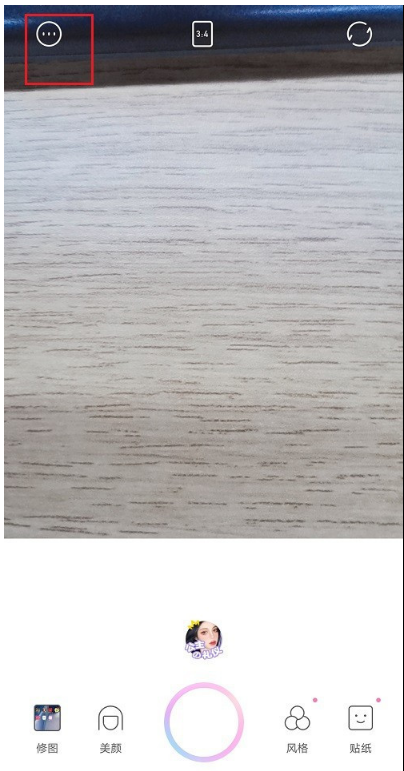
2023-04-18
句子控在哪里修正计数 修正计数方法介绍
QQ浏览器怎么设置字体 设置字体方法介绍
小日常怎么删除习惯打卡 删除习惯打卡方法介绍
交管12123app上怎么领驾驶证 app上领驾驶证方法介绍
真我10pro+怎么设置电池百分比显示 设置电池百分比显示方法
华为mate50nfc功能如何打开 nfc功能打开方法介绍
华为Nova10怎么打开NFC功能 开启打开NFC功能方法介绍
转转如何设置订金 设置订金方法讲解
约苗个人信息怎么修改 个人信息修改方法介绍